Tabla de Contenidos
Si eres usuario del navegador Google Chrome seguro que de vez en cuando, has notado que alguna de las pestañas abierta no se refrescan igual que otras pestañas del navegador. En este caso para refrescar dicha pestaña (no refrescada/actualizada) tendrás que acceder dicha pestaña para así activarla y provocar su carga nuevamente. Esto ocurre como medida de contra el ralentizamiento del navegador Google Chrome.
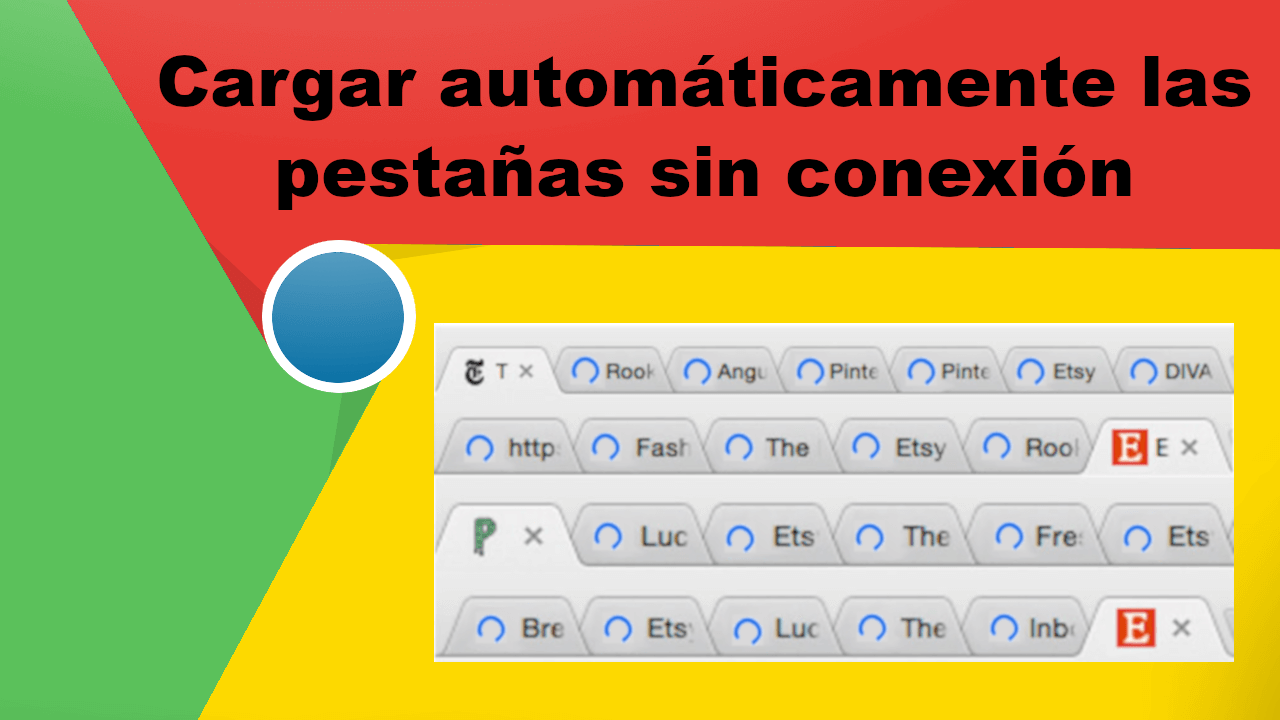
Relacionado: Como solucionar Chrome solo funciona en modo incognito.
Esto se asemeja a lo que Windows 10 realiza durante el arranque del sistema en el cual inicia las aplicaciones lentamente para evitar que se congele el sistema operativo. Pues Google Chrome hace algo similar cuanto tu ordenador es desconectado de la conexión a internet, las pestañas no se cargarán cuando automáticamente cuando tu equipo vulva a conectarse a internet.
Si deseas cargar automáticamente las pestañas sin conexión en el navegador Google Chrome cuando vueltas a estar conectado a internet, puedes hacerlo pero para ello tendrás que cambiar la configuración predeterminada de manera manual.
Dicho esto, a continuación te mostramos una guía detallada gracias a la cual podrás hacer que todas las pestañas abiertas en el navegador Chrome, se actualicen de manera automática cuando perdemos y recuperamos la conexión a internet a la que nuestro ordenador está conectada:
Como refrescar las pestañas no activas de Chrome cuando recuperemos nuestra conexión a internet.
- Abre el navegador web Google Chrome, accede a una nueva pestaña y en el campo de URL, introduce y accede a la siguiente dirección:
Chrome://flags
- Esto te dará acceso a la página de Flags de Chrome. En el campo de búsqueda deberás introducir y buscar el siguiente término:
Offline Auto-reload mode
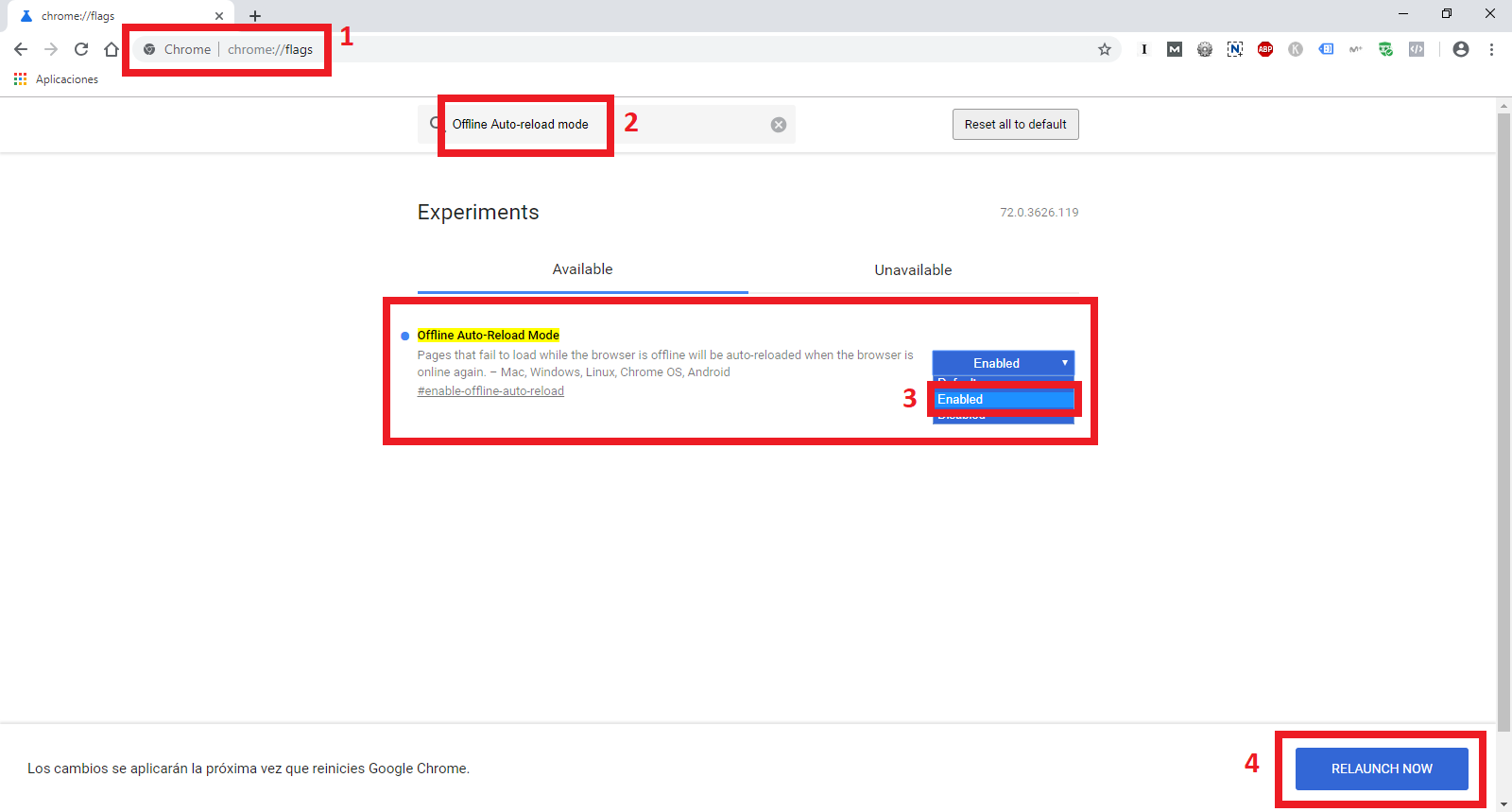
- Ahora se mostrará dicha opción entre los resultados de búsqueda, la cual tendrás que configurar como: Enabled
- Este mismo procedimiento tendrás que repetirlo con la opción:
Only Auto-reload visible tabs
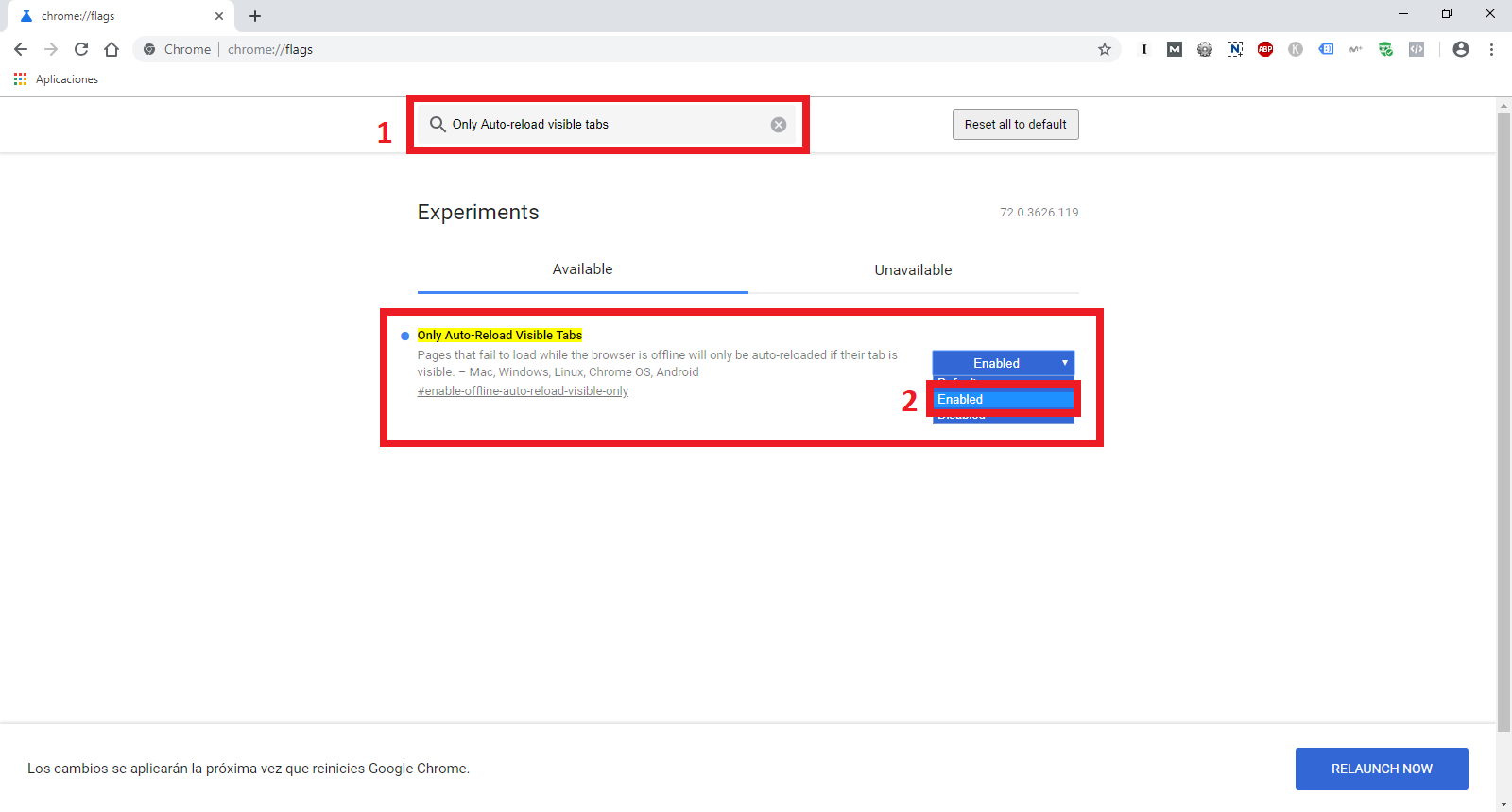
- Esta opción también debe ser configurada como: Enable
- No te olvides hacer clic en el botón azul Guardar para que los cambios surtan efecto.
A partir de este momento el modo de recarga automática sin conexión se encargará de volver a refrescar las pestañas que no se cargaron porque tu equipo carecía de conexión a internet. También cabe destacar que estos cambios pueden ser revertidos en cualquier momento.
